Microsoft Word, metni, anahtar kelimeleri ve terimleri anında bulmanıza yardımcı olan çok kullanışlı bir özellik sunar. Word sayesinde indeksleme, belirli içeriği aramak son derece kolaydır. Word 2010'da, metni seçip indekslemek için işaretleyerek kendi dizinlerinizi oluşturabilirsiniz. Belgede imp metni işaretleyerek kolayca oluşturulabilen özel dizin alanlarını kullanarak bir dizin oluşturmanıza olanak tanır.
Bir belge hazırladıysanız, o zamanİçinde kullandığınız terimler, bir imp metin listesi, terimler ve hatta belirli bir kavram listesi oluşturmak, izleyicilerinizin belge üzerinde arama yapması için faydalı olacaktır. Bu gönderi, metin işaretleme ve dizine ekleme işlemlerinin gerçek kullanımını ayrıntılandıracaktır.
Word 2010'u başlatın, metni indekslemek için işaretlemek istediğiniz belgeyi açın. Örneğin, çok büyük bir belge ekledik, belgede kullanılan önemli terimlerden oluşan bir dizin oluşturmamız gerekiyor.

İndeksleme için metni işaretlemek için indekslemek istediğiniz metni seçin ve Referanslar sekme tıklayın Mark Girişi.

Dizin Dizini Girişini İşaretle iletişim kutusu, Dizin Altında Ana giriş, Seçilen metni göreceksiniz, ayrıca alt girişi endekslemek için. itibaren Sayfa numarası formatı, etkin sayfa numarası yolunu seçmek için uygun seçenek dizin bilgileriyle görünecektir. Şimdi tıklayın Hepsini işaretle Seçilen metnin her oluşumunu indekslemek için
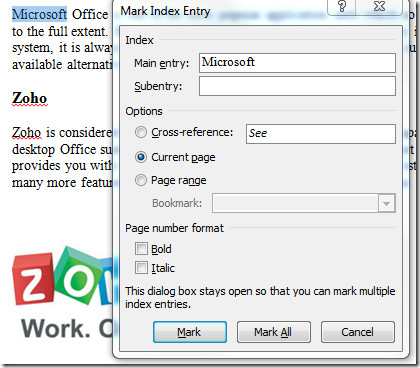
İletişim kutusunu kapatmanıza gerek yok, sadece belgede gezinin, devam edin Dizin Dizini Girişini İşaretle iletişim kutusunu açıp dizine eklemek için daha fazla metin seçin. Aşağıdaki ekranda görüldüğü gibi, terimi seçtik Google Belgeden Üzerine tıklayın Dizin Dizini Girişini İşaretle iletişim kutusunda, otomatik olarak seçilen metni gösterecektir. Ana giriş giriş bölmesi. Şimdi tıklayın Hepsini işaretle tüm girişleri indekslemek için.
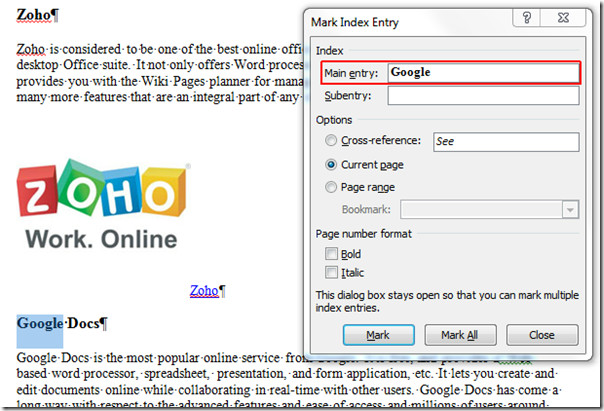
Dizine eklenecek başka bir terim daha ekleyeceğiz. tık Hepsini işaretle, ve sonra Kapat.
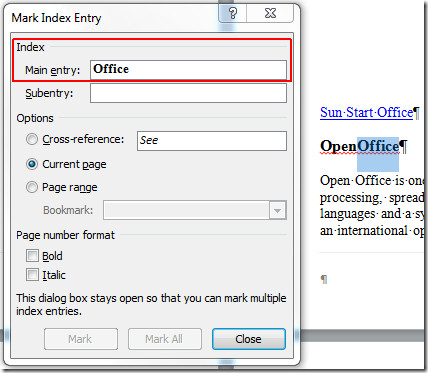
İletişim kutusunu kapattıktan sonra garip göreceksinizişaretler ve metin kodları. Endişelenmeyin, belgeye hiçbir şey eklemedi ve yazdırılmayacak. Şimdi belgenin sonuna doğru aşağı kaydırın, bir İndeks işareti göreceksiniz, imleci göstermek için aşağıdaki ekran görüntüsünde gösterildiği gibi yanına tıklayın.
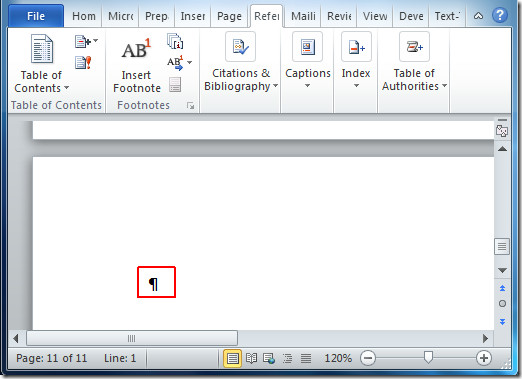
Şimdi yönlendir Referanslar sekmesini ve tıklayın Dizin Ekle

indeks iletişim kutusu şimdi görünecek Biçimleri Dizin göstermek istediğiniz yolu seçin tip Dizin bilgilerinin belgede görünme biçimini daha da özelleştirebilirsiniz. tık tamam devam etmek.
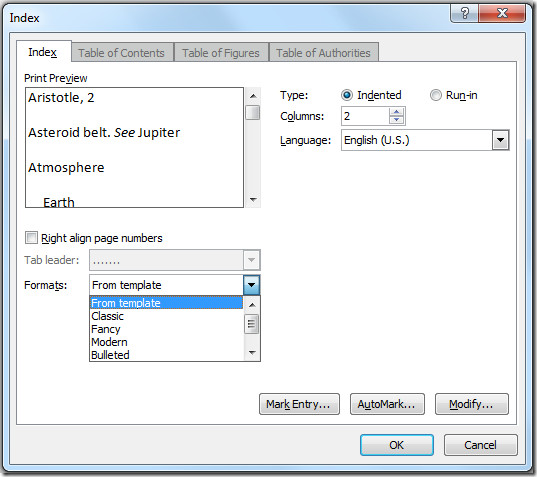
Tıklandığında, dizin görünecek, aşağıdaki ekran görüntüsünde gösterildiği gibi, ilgili sayfa numaralarıyla, dizinlenmeyi seçtiğiniz terimleri göreceksiniz.
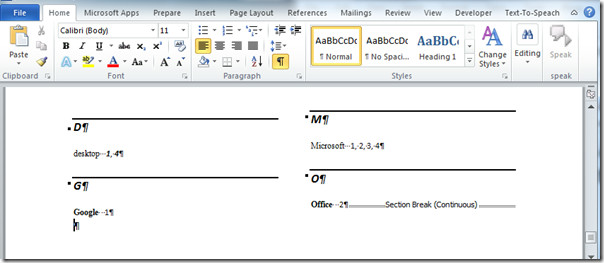
Ayrıca, Word 2010'da Filigran Kullanma ve Yapı Taşı Düzenleyiciyi Kullanma ile ilgili daha önce gözden geçirilmiş kılavuzları da inceleyebilirsiniz.













Yorumlar